O que é NVRAM e quando devo restaurá-lo no meu Mac?

Se você estiver solucionando problemas no seu Mac, provavelmente já viu este conselho antes: redefina sua NVRAM. Alguns membros do fórum falam sobre isso como uma solução para todos os problemas de instabilidades do Mac, mas o que é é o NVRAM? E quais problemas podem realmente resolver?
O que é NVRAM?
Vamos começar explicando o que, exatamente, a NVRAM faz. Se você silenciar o volume do seu Mac, reinicie-o, você não ouvirá o som de inicialização icônico. Como o seu Mac faz isso? Porque as configurações de volume são armazenadas na NVRAM, que o firmware do Mac tem acesso antes mesmo de o MacOS iniciar a inicialização. De acordo com as instruções oficiais da Apple, a NVRAM também armazena coisas como resolução de tela, informações de fuso horário e, crucialmente, qual disco rígido inicializar.
Isso é toda informação útil para o seu sistema ter antes de inicializar, mas em alguns casos NVRAM corruptos podem causar falhas no Mac ou até mesmo impedir que o macOS seja iniciado. Se você está tendo problemas para inicializar o seu Mac, observando brevemente um ponto de interrogação durante a inicialização ou descobrindo que seu Mac inicializa constantemente do disco rígido errado, a limpeza da NVRAM pode ajudar. Ele não consertará tudo, mas geralmente não faz mal tentar - embora seja necessário redefinir seu fuso horário, resolução ou outras configurações como essa, se você estiver usando configurações personalizadas.
Como redefinir sua NVRAM
Se você deseja redefinir sua NVRAM, existem dois métodos principais. O primeiro (e mais confiável) método começa com o desligamento do computador. Em seguida, aperte o botão de energia. Assim que você ouvir o som de inicialização, pressione e mantenha pressionadas as teclas Comando, Opção, P e R.
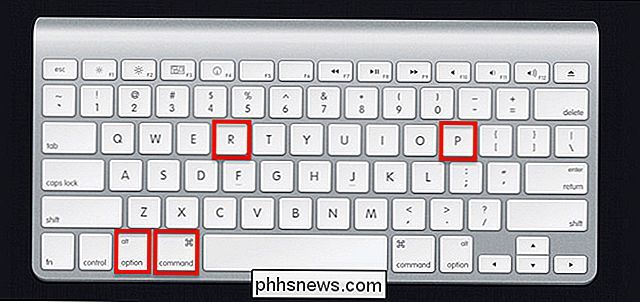
Mantenha as teclas pressionadas. Eventualmente, o seu Mac será reiniciado e você ouvirá o som de inicialização novamente. Sinta-se livre para soltar as teclas quando isso acontecer. A NVRAM deve ser redefinida e seu computador deve inicializar normalmente.
Se você possui um MacBook Pro do final de 2016 (e, presumivelmente, outros Macs fabricados desde então), as coisas funcionam de forma um pouco diferente. A Apple matou seu clássico som de inicialização, então você não vai ouvir. Em vez disso, basta acertar o atalho do teclado logo depois de ligar o Mac, então segure essas teclas por 20 segundos. Sua NVRAM deve ser redefinida
Como ver o que está na sua NVRAM
Curioso sobre o que realmente está na sua NVRAM? Abra o Terminal no macOS, que você encontrará em Aplicativos> Utilitários. Digitenvram -xpe pressione Enter. Você verá o conteúdo completo de sua NVRAM.
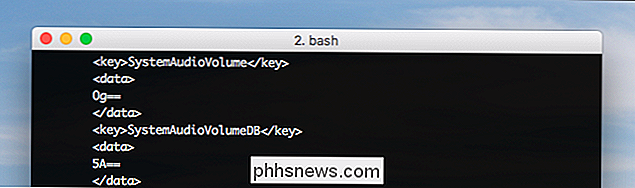
Não espere que isso faça uma ótima leitura. Você reconhecerá algumas coisas, como os níveis de volume (foto acima), mas também verá um monte de chaves enigmáticas. O que está aqui varia muito dependendo do tipo de Mac que você tem e de outros detalhes sobre o seu dispositivo.
Enquanto temos o Terminal aberto, também é possível limpar a NVRAM daqui, com o comandonvram -c. Você precisará reiniciar o seu Mac para que a reinicialização seja concluída, e é por isso que o método de atalho de teclado acima é geralmente considerado uma aposta melhor.
Limpar sua NVRAM não resolve todos os problemas do seu Mac, mas pode resolver alguns , especialmente se você estiver com problemas para fazer o seu Mac inicializar. Também é possivelmente uma boa idéia se você está tendo problemas com suas configurações de resolução de volume ou tela.
Créditos das fotos: Christoph Bauer, EricRobson214

Como alimentar um dispositivo alimentado por USB em Ethernet
Muitas câmeras Wi-Fi, como dispositivos, obtêm energia ao serem conectadas a uma tomada próxima por meio de USB. Mas se você quiser colocar o dispositivo em algum lugar onde uma tomada não esteja próxima, você pode usar as redes Ethernet existentes (ou executar a ethernet) para alimentar a câmera usando um adaptador prático.

4 Maneiras Rápidas de Ver o FPS de um Jogo de PC (Quadros por Segundo)
Não é apenas para se gabar. Se é muito baixo, o seu jogo sofre. Se for consistentemente alto, você poderá aumentar suas configurações para uma experiência visualmente mais agradável. Aqui estão várias maneiras de verificar o FPS do jogo para PC. É mais fácil do que nunca exibir o FPS de um jogo para PC.


